Specialiųjų simbolių įterpimas į Word 2010
Kartais gali prireikti įterpti neįprastą simbolį į Word 2010 dokumentą. Perskaitykite, kaip lengvai tai padaryti su mūsų patarimais ir simbolių sąrašu.
Funkcijos PV (dabartinė vertė), NPV (grynoji dabartinė vertė) ir FV (būsimos vertė) programoje „Excel 2016“ yra finansinio mygtuko išskleidžiamajame meniu juostelės skirtuke Formulės (Alt+MI) leidžia nustatyti pelningumą. investicijos.
Funkcija PV arba dabartinė vertė grąžina dabartinę investicijos vertę, kuri yra bendra suma, kurią šiuo metu verta būsimų mokėjimų serija. PV funkcijos sintaksė yra tokia:
=PV(norma,nper,pmt,[fv],[tipas])
Į FV ir tipo argumentai yra pasirinktiniai argumentai funkcijos (laužtiniuose skliaustuose nurodyta). FV argumentas yra būsimoji vertė arba grynųjų pinigų balansas, kurį norite turėti po to, kai savo paskutinį mokėjimą. Jei praleisite argumentą fv , programa „Excel“ priims būsimą reikšmę nuliui (0). Tipas argumentas rodo, ar mokėjimas pradžioje arba pabaigoje laikotarpį: įrašykite "0" (arba praleisti tipo argumentą), kai mokėjimas atliekamas ne ataskaitinio laikotarpio pabaigoje, ir naudoti 1, kai jis yra pagamintas ne iš pradžių periodas.
Toliau pateiktame paveikslėlyje pateikti keli PV funkcijos pavyzdžiai. Visoms trims PV funkcijoms taikoma ta pati 1,25 procento metinė procentinė norma ir 10 metų terminas. Kadangi mokėjimai atliekami kas mėnesį, kiekviena funkcija šiuos metinius skaičius konvertuoja į mėnesinius. Pavyzdžiui, PV funkcijoje langelyje E3 metinė palūkanų norma langelyje A3 konvertuojama į mėnesio normą padalijus iš 12 (A3/12). Metinis terminas langelyje B3 paverčiamas lygiaverčiais mėnesio laikotarpiais, padauginus iš 12 (B3 x 12).

Naudojant PV funkciją apskaičiuojant esamą įvairių investicijų vertę.
Atminkite, kad nors PV funkcijos langeliuose E3 ir E5 naudoja argumentus rate, nper ir pmt (218,46 USD), jų rezultatai šiek tiek skiriasi. Taip yra dėl to, kad skiriasi dviejų funkcijų tipo argumentas: PV funkcija langelyje E3 daro prielaidą, kad kiekvienas mokėjimas atliekamas laikotarpio pabaigoje ( tipo argumentas yra 0, kai jis praleidžiamas), o PV funkcija langelyje E5 daroma prielaida, kad kiekvienas mokėjimas atliekamas laikotarpio pradžioje (nurodomas tipo argumentu 1). Kai mokėjimas atliekamas laikotarpio pradžioje, dabartinė šios investicijos vertė yra 0,89 USD didesnė nei tada, kai mokėjimas atliekamas laikotarpio pabaigoje, atspindintis per pastarąjį laikotarpį sukauptas palūkanas.
Trečiasis pavyzdys langelyje E7 (parodytas 4-1 pav.) naudoja PV funkciją su fv argumentu vietoj pmt argumento. Šiame pavyzdyje PV funkcija nurodo, kad 10 metų turėsite kas mėnesį mokėti 7 060,43 USD, kad gautumėte 8 000 USD grynųjų pinigų likutį, darant prielaidą, kad investicija grąžino pastovią 1 1/4 procentų metinę palūkanų normą. Atminkite, kad kai naudojate funkciją PV su fv argumentu, o ne pmt argumentu, vis tiek turite nurodyti pmt argumento vietą funkcijoje kableliu (taigi du funkcijos kableliai iš eilės), kad „Excel“ nesupainiokite savo fv argumento su pmt argumentu.
NPV funkcija apskaičiuoja grynąją dabartinę vertę pagal pinigų srautų seriją. Šios funkcijos sintaksė yra
=NPV( rodiklis , vertė1 ,[ vertė2 ],[...])
kur reikšmė1, vertė2 ir t. t. yra nuo 1 iki 13 vertės argumentų, atspindinčių mokėjimų (neigiamų verčių) ir pajamų (teigiamų verčių) seką, kurių kiekvienas yra vienodai paskirstytas laike ir atsiranda laikotarpio pabaigoje. NPV investicija prasideda likus vienam laikotarpiui iki vertė1 pinigų srauto laikotarpio ir baigiasi paskutiniu pinigų srautu argumentų sąraše. Jei jūsų pirmasis pinigų srautas atsiranda laikotarpio pradžioje, turite įtraukti jį į NPV funkcijos rezultatą, o ne įtraukti kaip vieną iš argumentų.
Toliau pateiktame paveikslėlyje parodytas NPV funkcijos naudojimas siekiant įvertinti penkerių metų investicijos, kuriai reikia pradinės 30 000 USD investicijos (vertė G3 langelyje), patrauklumą. Pirmaisiais metais tikitės 22 000 USD nuostolių (ląstelė B3); antraisiais metais – 15 000 USD pelnas (ląstelė C3); trečiaisiais metais – 25 000 USD pelnas (ląstelė D3); ketvirtaisiais metais – 32 000 USD pelnas (ląstelė E3); o penktais metais – 38 000 USD pelnas (ląstelė F3). Atminkite, kad šios langelių nuorodos naudojamos kaip NPV funkcijos vertės argumentai.
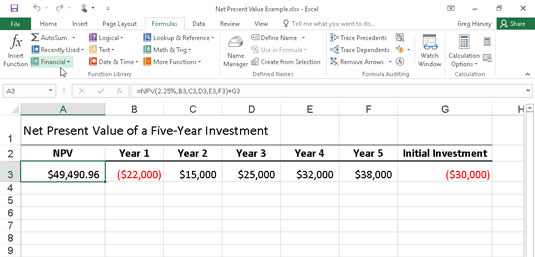
NPV funkcijos naudojimas grynajai dabartinei investicijos vertei apskaičiuoti.
Skirtingai nei naudojant PV funkciją, NPV funkcijai nereikia tolygaus pinigų srautų srauto. Norma argumentas funkcijai yra nustatyta 2,25 proc. Šiame pavyzdyje tai reiškia investicijos diskonto normą , ty palūkanų normą, kurią galite tikėtis gauti per penkerių metų laikotarpį, jei investuosite savo pinigus į kitokią investiciją, pvz., didelio pajamingumo pinigus. - rinkos sąskaita. Ši NPV funkcija langelyje A3 grąžina 49 490,96 USD grynąją dabartinę vertę, o tai rodo, kad investavę 30 000 USD į šią investiciją galite tikėtis daug daugiau uždirbti, nei galbūt galėtumėte investuoti pinigus į pinigų rinkos sąskaitą už palūkanų normą. iš 2,25 proc.
FV funkcija apskaičiuoja būsimą investicijos vertę. Šios funkcijos sintaksė yra
=FV(norma,nper,pmt,[pv],[tipas])
Argumentai „ rate“, „nper“, „pmt“ ir „ type“ yra tokie patys, kaip ir naudojami PV funkcijos. PV argumentas yra dabartinė vertė arba vienkartinė suma, už kurią norite apskaičiuoti būsimą vertę. Kaip su Fv ir tipo argumentų PV funkcija, tiek PV ir tipo argumentai yra pasirinktinai FV funkcija. Jei praleisite šiuos argumentus, „Excel“ funkcijoje jų reikšmės bus lygios nuliui (0).
Galite naudoti FV funkciją būsimai investicijos, pvz., IRA (individualios pensijos sąskaitos) vertei apskaičiuoti. Pavyzdžiui, tarkime, kad įsteigiate IRA sulaukę 43 metų, o po 22 metų išeisite į pensiją sulaukę 65 metų ir planuojate kasmet mokėti į IRA kiekvienų metų pradžioje. Jei manote, kad grąžos norma yra 2,5 procento per metus, į darbalapį įvesite šią FV funkciją:
=FV(2,5%,22;–1500;,1)
Tada „Excel“ nurodo, kad galite tikėtis 44 376,64 USD vertės savo IRA, kai išeisite į pensiją sulaukę 65 metų. Jei IRA sukūrėte prieš metus, o sąskaitos dabartinė vertė jau yra 1 538 USD, FV funkciją pakeistumėte taip. :
=FV(2,5 %, 22, – 1500, – 1538, 1)
Tokiu atveju „Excel“ nurodo, kad ateityje galite tikėtis 47 024,42 USD vertės savo IRA išėjus į pensiją.
Kartais gali prireikti įterpti neįprastą simbolį į Word 2010 dokumentą. Perskaitykite, kaip lengvai tai padaryti su mūsų patarimais ir simbolių sąrašu.
„Excel 2010“ naudoja septynias logines funkcijas – IR, FALSE, IF, IFERROR, NOT, OR ir TRUE. Sužinokite, kaip naudoti šias funkcijas efektyviai.
Sužinokite, kaip paslėpti ir atskleisti stulpelius bei eilutes programoje „Excel 2016“. Šis patarimas padės sutaupyti laiko ir organizuoti savo darbalapius.
Išsamus vadovas, kaip apskaičiuoti slankiuosius vidurkius „Excel“ programoje, skirtas duomenų analizei ir orų prognozėms.
Sužinokite, kaip efektyviai nukopijuoti formules Excel 2016 programoje naudojant automatinio pildymo funkciją, kad pagreitintumėte darbo eigą.
Galite pabrėžti pasirinktus langelius „Excel 2010“ darbalapyje pakeisdami užpildymo spalvą arba pritaikydami ląstelėms šabloną ar gradiento efektą.
Dirbdami su laiko kortelėmis ir planuodami programą „Excel“, dažnai pravartu lengvai nustatyti bet kokias datas, kurios patenka į savaitgalius. Šiame straipsnyje pateikiami žingsniai, kaip naudoti sąlyginį formatavimą.
Sužinokite, kaip sukurti diagramas „Word“, „Excel“ ir „PowerPoint“ programose „Office 365“. Daugiau informacijos rasite LuckyTemplates.com.
„Excel“ suvestinės lentelės leidžia kurti <strong>pasirinktinius skaičiavimus</strong>, įtraukiant daug pusiau standartinių skaičiavimų. Šiame straipsnyje pateiksiu detalius nurodymus, kaip efektyviai naudoti šią funkciją.
Nesvarbu, ar dievinate, ar nekenčiate Word gebėjimo išjuokti jūsų kalbos gebėjimus, jūs turite galutinį sprendimą. Yra daug nustatymų ir parinkčių, leidžiančių valdyti „Word“ rašybos ir gramatikos tikrinimo įrankius.





